Come disattivare firewall
Il firewall è uno strumento di sicurezza fondamentale che protegge il tuo computer e i tuoi dispositivi dalle minacce online, bloccando connessioni potenzialmente pericolose provenienti da Internet o dalla rete locale. A volte, però, questa barriera protettiva può rivelarsi troppo zelante e impedire il corretto funzionamento di programmi legittimi che necessitano di comunicare attraverso la rete, come applicazioni di gaming online, software per videoconferenze o strumenti di condivisione file.
In questi casi specifici, potresti aver bisogno di capire come disattivare firewall temporaneamente o di configurarlo per autorizzare soltanto determinate applicazioni, mantenendo comunque attiva la protezione generale del sistema contro accessi non autorizzati e attacchi informatici.
Questa guida completa ti mostrerà tutte le procedure dettagliate per gestire il firewall su ogni piattaforma: dalle impostazioni di Windows e macOS alle configurazioni di Google Chrome, passando per i dispositivi Android fino ad arrivare ai router domestici. Imparerai sia come disattivare completamente la protezione firewall (scelta da effettuare con estrema cautela e solo quando strettamente necessario), sia come creare eccezioni mirate per singole applicazioni senza compromettere la sicurezza complessiva del dispositivo.
Indice
- Informazioni preliminari
- Come disattivare firewall Windows
- Come disattivare firewall Mac
- Come disattivare firewall Google Chrome
- Come disattivare firewall Android
- Come disattivare firewall modem
Informazioni preliminari

Prima di procedere con le operazioni pratiche, è fondamentale comprendere i potenziali pericoli che comporta la disattivazione del firewall sul tuo computer o dispositivo mobile. Un firewall attivo svolge un ruolo cruciale nella sicurezza del tuo sistema, agendo come una barriera protettiva tra il tuo dispositivo e le potenziali minacce provenienti da Internet o dalla rete locale. Questa protezione opera su più livelli e ti garantisce diversi benefici essenziali per la tua sicurezza informatica.
Innanzitutto, il firewall protegge il tuo dispositivo da accessi non autorizzati, bloccando tentativi di connessione indesiderati al tuo computer o smartphone provenienti dall’esterno.
Inoltre, filtra costantemente il traffico di rete, analizzando i dati in entrata e in uscita per bloccare potenziali minacce prima che possano danneggiare il tuo sistema. Non da ultimo, può impedire a software dannosi già presenti sul dispositivo di comunicare con server esterni controllati da cybercriminali, limitando così la diffusione di malware e il furto di dati personali.
Disattivando completamente il firewall, il tuo computer, smartphone o tablet sarà esposto a un rischio decisamente maggiore di attacchi informatici, infezioni da virus, tentativi di phishing e altre minacce presenti online.
Se devi disattivare il firewall per consentire a un’applicazione specifica di funzionare correttamente, una soluzione molto più sicura consiste nel creare una regola personalizzata in entrata o in uscita per permettere solo a quel determinato programma di comunicare attraverso il firewall, anziché disattivare completamente la protezione e lasciare il sistema vulnerabile.
È importante ricordare che disabilitare il firewall espone il sistema a importanti rischi di sicurezza, quindi questa operazione dovrebbe essere eseguita solo temporaneamente, con estrema cautela e solo quando strettamente necessario.
Come disattivare firewall Windows
Se utilizzi un PC Windows, hai due possibilità principali per gestire il firewall integrato nel sistema. Puoi decidere di disattivare completamente la protezione per tutti i programmi installati sul computer oppure puoi scegliere un approccio più sicuro e mirato, disabilitando il firewall soltanto per un’applicazione specifica che sta riscontrando problemi di connessione.
Nei prossimi paragrafi ti spiegherò nel dettaglio entrambe le procedure, così potrai scegliere quella più adatta alle tue esigenze e al livello di protezione che desideri mantenere sul tuo dispositivo.
Per tutti i programmi
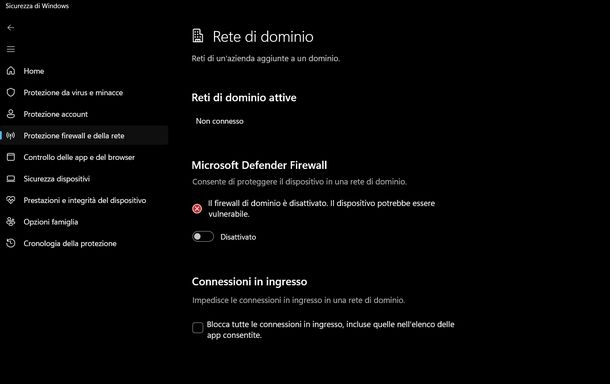
Se hai bisogno di capire come disattivare firewall Windows 11 o 10, ti trovi nel posto giusto.
Per iniziare fai clic destro sul pulsante Start (l’icona della bandierina che si trova a sinistra della barra delle applicazioni), seleziona la voce Impostazioni dal menu che compare e clicca sull’icona di Aggiornamento e sicurezza/Privacy e sicurezza, residente nella finestra che compare sullo schermo.
In alternativa, puoi usare direttamente anche la combinazione di tasti Win+I sulla tastiera del computer per aprire rapidamente il pannello delle impostazioni di Windows. Un altro metodo veloce consiste nel fare clic sull’icona a forma di scudo che trovi in basso a destra nella barra delle applicazioni, vicino all’orologio di sistema, e poi pigiare sulla voce Protezione firewall e della rete presente nella barra laterale di sinistra della finestra che si apre.
Ora, clicca sulla voce Sicurezza di Windows, poi sulla dicitura Firewall e protezione rete e scegli il tipo di rete per la quale annullare le protezioni: Rete di dominio, Rete privata oppure Rete pubblica.
Per finire, sposta su OFF la levetta sottostante la voce Microsoft Defender Firewall e clicca sul pulsante Sì, per confermare. Inoltre, assicurati che la casella corrispondente alla voce Blocca tutte le connessioni in ingresso, incluse quelle nell’elenco delle app consentite non sia selezionata, altrimenti deselezionala tu.
Per le versioni meno recenti di Windows, fai riferimento a questo mio tutorial dedicato.
Per un solo programma
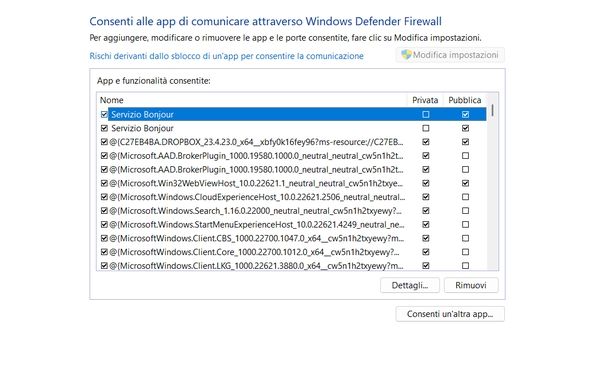
Se preferisci adottare un approccio più sicuro e non vuoi disattivare completamente il firewall di Windows, ti consiglio vivamente di disabilitare la protezione soltanto per alcuni programmi o applicazioni specifici che stanno riscontrando problemi di connettività.
Questa soluzione ti permette di mantenere attiva la protezione generale del sistema, esponendo a rischi solo le applicazioni che effettivamente ne hanno bisogno. Ecco come procedere per imparare come disattivare firewall Windows 10 per un singolo programma.
Per iniziare, ritorna alla schermata di Windows Firewall seguendo i passaggi che ti ho indicato nel capitolo precedente e clicca sulla voce Consenti app tramite firewall, situata poco più in basso nella finestra.
Se necessario, fai clic sul pulsante Modifica impostazioni collocato in alto, in modo da abilitare la modifica manuale delle impostazioni e sbloccare le opzioni che al momento potrebbero apparire in grigio e non selezionabili.
Ora, clicca sul pulsante Consenti un’altra app…, quindi seleziona il programma da autorizzare nella lista proposta e premi sul pulsante Aggiungi, per inserirlo nella lista dei software autorizzati.
Ora, assicurati che le caselle corrispondenti alle opzioni Privata e Pubblica visibili accanto al nome del programma appena aggiunto, risultino selezionate (altrimenti fallo tu) e clicca sul pulsante OK, per applicare le modifiche.
In caso di ripensamenti, puoi ripristinare il funzionamento di Windows Firewall (regole incluse) alle impostazioni predefinite, in maniera semplicissima: raggiungi nuovamente le sezioni Impostazioni > Aggiornamento e sicurezza/Privacy e sicurezza > Sicurezza di Windows > Windows Firewall, clicca sulla voce Ripristina impostazioni firewall predefinite e conferma la volontà di procedere cliccando sui pulsanti Ripristina impostazioni predefinite e Sì.
Per accedere alla schermata di personalizzazione dei programmi autorizzati, se impieghi un’edizione meno recente di Windows, apri il menu Start, digita le parole consenti app tramite windows firewall e clicca sul primo risultato restituito: il funzionamento è pressoché identico a quanto visto poc’anzi.
Come disattivare firewall Mac
Se utilizzi un Mac, anche in questo caso hai a disposizione due modalità principali per gestire il firewall integrato.
Puoi scegliere di disattivare completamente la protezione firewall per tutte le applicazioni installate sul tuo computer Apple oppure puoi optare per una soluzione più equilibrata e sicura, modificando le impostazioni del firewall per consentire la comunicazione di rete solo ad alcune applicazioni specifiche.
Nei prossimi paragrafi ti mostrerò entrambe le procedure in modo dettagliato, così potrai valutare quale opzione si adatta meglio alle tue necessità di utilizzo quotidiano.
Per tutti i programmi
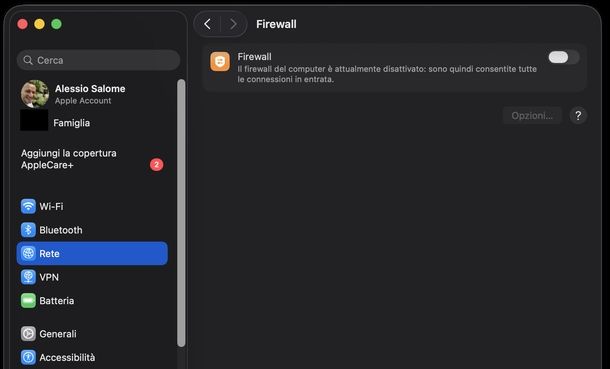
Se hai necessità di capire come disattivare firewall su Mac in modo completo, la procedura è piuttosto semplice e diretta. Innanzitutto, devi aprire le Impostazioni di Sistema del tuo computer Apple. Puoi farlo cliccando sull’icona dell’ingranaggio che trovi nel Dock, la barra delle applicazioni in basso allo schermo.
In alternativa, puoi cliccare sul logo Apple che si trova in alto a sinistra nella barra dei menu e selezionare la voce Impostazioni di Sistema… dal menu a tendina che appare.
A questo punto, nella finestra delle Impostazioni che si apre, seleziona la voce Rete dalla barra laterale di sinistra, poi clicca su Firewall nella sezione principale. Per disattivare completamente la protezione firewall, non ti resta che spostare su OFF la levetta che trovi in corrispondenza della voce Firewall e il gioco è fatto.
Per un solo programma
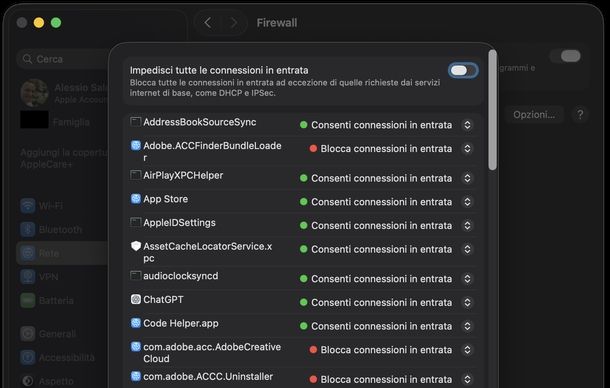
Se preferisci mantenere attiva la protezione generale del firewall, ma hai bisogno di autorizzare specifiche applicazioni a comunicare liberamente attraverso la rete, puoi configurare eccezioni personalizzate senza compromettere la sicurezza complessiva del sistema. Per farlo, segui le indicazioni che ti ho fornito nel capitolo precedente per raggiungere la schermata delle impostazioni del Firewall di macOS.
Detto ciò, una volta che ti trovi nella schermata dedicata al firewall, premi sul pulsante Opzioni… che si trova nella parte inferiore della finestra. Si aprirà un pannello con diverse opzioni di configurazione avanzate che ti permetteranno di gestire in modo granulare le autorizzazioni delle singole applicazioni.
Fatto ciò, se desideri sbloccare tutte le connessioni in entrata verso il tuo Mac, puoi disattivare l’opzione Impedisci tutte le connessioni in entrata tramite la levetta accanto alla voce. Dopodiché, non dimenticare di premere il pulsante OK per salvare e confermare le modifiche appena effettuate.
Se invece vuoi modificare le impostazioni per un’app già presente nell’elenco mostrato, cerca l’applicazione di tuo interesse nella lista, fai clic sulla voce Blocca connessioni in entrata accanto al nome dell’app e seleziona Consenti connessioni in entrata dal menu a tendina che compare. Anche in questo caso, ricordati di cliccare sul bottone OK per confermare le modifiche.
Per aggiungere una nuova applicazione all’elenco delle app autorizzate, invece, premi il tasto + che trovi in basso a sinistra nella finestra delle opzioni del firewall. Si aprirà una finestra di selezione file: clicca sulla cartella Applicazioni nella barra laterale di sinistra, sotto alla sezione Preferiti, cerca l’app di cui desideri disattivare il firewall e selezionala con un clic.
Dopodiché, premi il bottone Apri per aggiungerla all’elenco, imposta Consenti connessioni in entrata dal menu a tendina che appare accanto al nome dell’app appena aggiunta e clicca sul bottone OK per salvare le impostazioni.
Infine, se vuoi semplificare ulteriormente la gestione delle autorizzazioni, puoi attivare le opzioni Consenti automaticamente al software integrato di ricevere le connessioni in entrata e Consenti automaticamente al software attendibile scaricato di ricevere connessioni in entrata spostando su ON le relative levette.
Queste impostazioni permettono al sistema di autorizzare automaticamente le app certificate e quelle integrate in macOS, riducendo la necessità di interventi manuali. Anche qui, ricorda di confermare premendo il bottone OK.
Come disattivare firewall Google Chrome
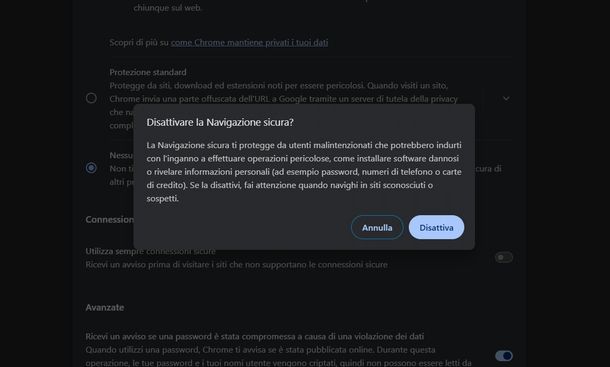
Contrariamente a quanto in molti potrebbero pensare, Google Chrome non dispone di un vero e proprio firewall integrato come quello presente nei sistemi operativi.
Il browser di "Big G", infatti, non gestisce autonomamente il traffico di rete in entrata e in uscita come farebbe un firewall tradizionale. Le funzioni di protezione del browser sono invece gestite principalmente attraverso le impostazioni di Privacy e sicurezza, che includono caratteristiche come la Navigazione sicura e il blocco automatico di contenuti non sicuri o potenzialmente dannosi per la tua esperienza di navigazione.
Se desideri modificare il livello di protezione offerto da Chrome, puoi intervenire sulle impostazioni di Navigazione sicura del browser. La Navigazione sicura è una funzione sviluppata da Google che protegge gli utenti da siti Web pericolosi, tentativi di phishing e download di file potenzialmente dannosi.
È possibile scegliere tra diversi livelli di protezione (Standard, Avanzata o Nessuna protezione) oppure disattivarla completamente, anche se quest’ultima opzione è fortemente sconsigliata per ragioni di sicurezza.
Per modificare queste impostazioni, avvia Google Chrome dal Desktop, dalla barra delle applicazioni o dal menu Start su Windows oppure dal Dock, da App (su macOS 26 Tahoe o versioni successive) o dal Launchpad (su macOS 15 Sequoia o versioni precedenti) su macOS.
Fatto ciò, clicca sui tre puntini verticali che trovi in alto a destra nella finestra del browser e seleziona la voce Impostazioni dal menu a tendina che compare.
A questo punto, nella schermata che si apre, clicca su Privacy e sicurezza nella barra laterale di sinistra per espandere la sezione dedicata. Dopodiché, nella parte centrale della finestra, individua e clicca sulla voce Sicurezza. Si aprirà una nuova pagina con diverse opzioni di protezione: per disattivare completamente la funzione Navigazione sicura (operazione sconsigliata), seleziona l’opzione Nessuna protezione (sconsigliata). Apparirà una finestra di conferma con il messaggio Disattivare la Navigazione sicura?: premi il pulsante Disattivare per procedere.
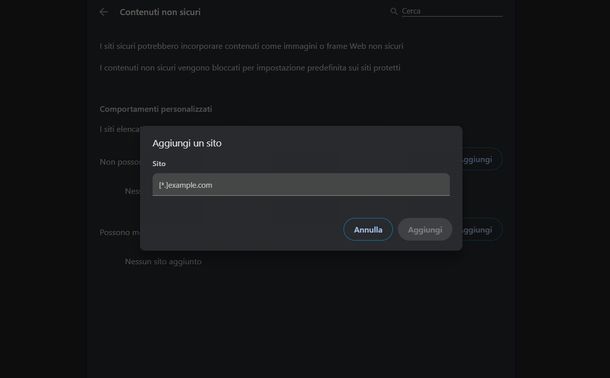
Se invece vuoi gestire i contenuti non sicuri presenti su siti Web specifici, Chrome potrebbe bloccare automaticamente alcuni elementi di una pagina, come script, immagini o altri contenuti, se ritenuti non sicuri o serviti tramite connessioni HTTP non criptate.
Per consentire la visualizzazione di questi contenuti su determinati siti, puoi modificare le impostazioni dedicate. È importante sottolineare che consentire la visualizzazione di contenuti non sicuri può rendere il tuo dispositivo più vulnerabile ad attacchi informatici e compromettere la tua privacy online.
Per procedere, invece di selezionare Sicurezza come visto prima, clicca sulla voce Impostazioni sito sempre all’interno della sezione Privacy e sicurezza.
Dopodiché, scorri la pagina fino alla sezione Contenuti, premi su Altre impostazioni contenuti e poi seleziona Contenuti non sicuri.
Nella sezione Comportamenti personalizzati, premi il pulsante Aggiungi accanto alla voce Possono mostrare contenuti non sicuri, digita l’URL del sito Web nel campo di testo [*.]example.com e clicca sul tasto Aggiungi per inserirlo nell’elenco dei siti autorizzati.
Infine, tieni presente che le vere impostazioni del firewall che influenzano il funzionamento di Google Chrome sono quelle configurate a livello di sistema operativo. Se Chrome sta riscontrando problemi di connessione a causa del firewall, ti consiglio di fare riferimento ai capitoli precedenti di questa guida dedicati a Windows e macOS, dove ti ho spiegato come creare eccezioni per singoli programmi senza compromettere la sicurezza generale del sistema.
Come disattivare firewall Android
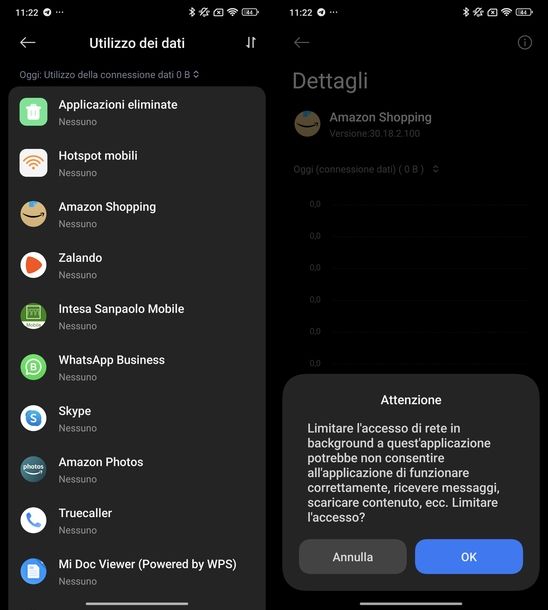
Contrariamente a quanto si possa pensare, Android non dispone di un’impostazione firewall unica e centralizzata facilmente accessibile all’utente come avviene sui computer desktop con Windows o macOS.
La gestione del traffico di rete sul "robottino verde" è piuttosto distribuita tra le impostazioni di sistema per le singole applicazioni e l’eventuale utilizzo di applicazioni firewall di terze parti scaricabili dal Google Play Store. Questa architettura particolare rende la configurazione leggermente diversa rispetto a quella a cui potresti essere abituato su PC.
Prima di procedere, è fondamentale che tu sappia che la disattivazione di qualsiasi forma di firewall o di controllo del traffico di rete può esporre il tuo dispositivo mobile a rischi di sicurezza importanti, come accessi non autorizzati, furto di dati personali o installazione di malware. Pertanto, è consigliabile procedere con estrema cautela e disattivare queste protezioni solo quando strettamente necessario e per il minor tempo possibile.
Innanzitutto, sebbene non esista un’opzione generica per disattivare il firewall nelle impostazioni di Android, è comunque possibile gestire l’accesso a Internet delle singole applicazioni attraverso le impostazioni native del dispositivo. Questo controllo è particolarmente utile per limitare l’uso dei dati in background da parte delle app, anche se non equivale tecnicamente a un firewall completo come quelli presenti sui computer.
Per limitare i dati in background per un’app specifica seguendo una procedura generica valida un po’ per tutti i dispositivi Android, apri l’app Impostazioni del tuo smartphone (l’icona a forma di ingranaggio), cerca e seleziona la sezione App o Applicazioni, trova l’app per cui vuoi disattivare i dati in background e toccala.
All’interno delle impostazioni dell’applicativo, cerca una voce come Utilizzo dati, Dati mobili o Connettività di rete e disattiva l’opzione Dati in background tramite l’apposita levetta.
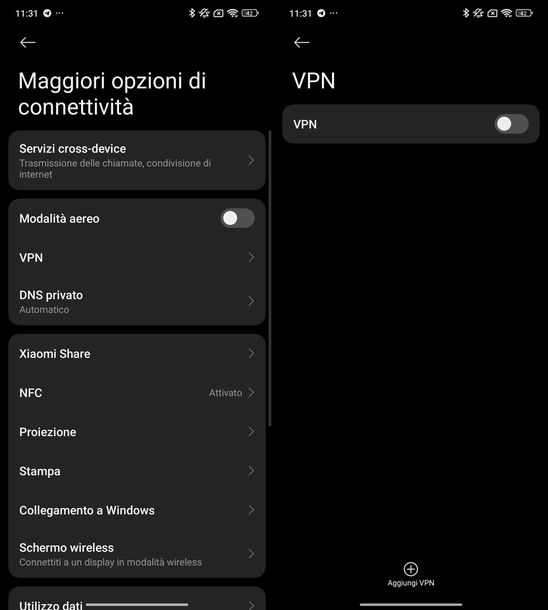
Se possiedi uno smartphone Xiaomi con HyperOS, la procedura è leggermente diversa. Apri l’app Impostazioni, seleziona Maggiori opzioni di connettività e poi tocca Utilizzo dati.
Dopodiché, seleziona l’app dall’elenco proposto (es. Amazon Shopping), cerca la sezione Gestisci la connessione di rete e disattiva l’opzione Dati in background spostando su OFF la levetta in corrispondenza. Conferma l’operazione premendo sul pulsante OK quando richiesto.
Su Android è possibile installare anche applicazioni firewall dedicate di terze parti per avere un controllo molto più granulare e dettagliato sul traffico di rete del proprio dispositivo. Se hai installato un’app di questo tipo, la disattivazione del firewall deve essere effettuata all’interno dell’applicazione stessa, seguendo le indicazioni fornite dallo sviluppatore del software specifico.
Come disattivare firewall modem
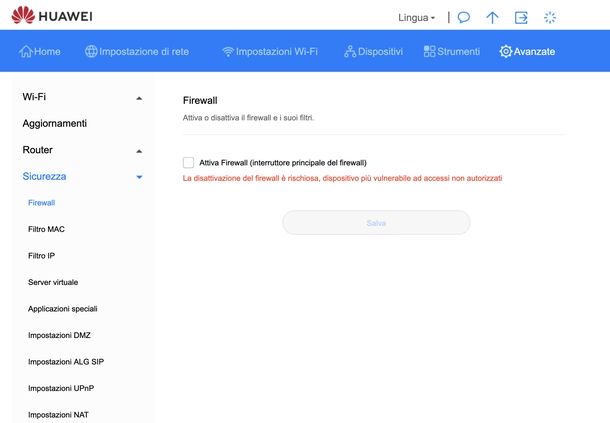
Se stai cercando informazioni su come disattivare firewall Fastweb o su qualsiasi altro operatore di telefonia, è importante che tu comprenda alcuni concetti fondamentali prima di procedere con le operazioni pratiche.
Probabilmente ti trovi qui perché stai tentando di eseguire un programma con funzioni da server senza successo e, per questo motivo, ti è stato consigliato di disattivare firewall modem. Beh, in questo caso, credo di dover spendere due parole in più in merito alla cosa, prima ancora di spiegarti come fare.
Per poter suddividere la connessione a Internet tra più dispositivi, i router impiegano un meccanismo, denominato NAT, in grado di indirizzare i dati esattamente verso il dispositivo che ne fa richiesta, anche se si usa un solo collegamento alla Rete.
Grazie a questo meccanismo, si ottiene un livello di protezione dei dispositivi molto buono, in quanto tutte le connessioni in ingresso verso i dispositivi della rete sono bloccate sul nascere, a meno che non sia il dispositivo stesso a farne richiesta; questa sorta di firewall, di fatto, blocca il normale funzionamento di tutti quei programmi e di quelle applicazioni che fungono da server (e cioè che hanno bisogno di ricevere connessioni senza prima richiederle).
La protezione offerta dal NAT non si può disattivare, altrimenti il router non sarebbe in grado di veicolare i dati in maniera corretta, verso i device che ne fanno richiesta; tuttavia, per poter eseguire correttamente un programma con funzioni da server, è sufficiente sbloccare le porte usate dal software stesso: per saperne di più in merito all’argomento, ti consiglio di leggere attentamente il mio tutorial su come aprire le porte del router, nel quale ti ho spiegato tutto per filo e per segno.
Oltre alla protezione offerta dal NAT, alcuni router integrano anche un vero e proprio firewall, che consente di bloccare anche alcune connessioni in uscita, che può essere attivato e disattivato a proprio piacimento.
Infine, se proprio hai bisogno di liberare del tutto un dispositivo dal sistema di protezione del router, puoi usare la cosiddetta DMZ (o zona demilitarizzata), in modo tale da autorizzare il router ad accettare sempre tutti i dati in entrata e autorizzare sempre tutti quelli in uscita, da e per e dal il device scelto.
Personalmente, ti sconsiglio di disattivare il firewall del router oppure di usare la DMZ ma, se hai le idee piuttosto chiare e vuoi procedere comunque, tra un istante ti spiegherò come fare. La scelta resta a te, ma tieni ben presente i rischi ai quali vai incontro, io ti ho avvisato.
Ad ogni modo, per poter agire, devi entrare nel pannello di amministrazione del router e conoscere l’indirizzo IP privato del dispositivo sul quale è in esecuzione il software che necessita dello sblocco delle restrizioni (solo per la DMZ): se non sai come accedere al router e come recuperare l’IP privato, puoi dare uno sguardo alle guide a tema disponibili sul mio sito.
Una volta effettuato l’accesso al pannello gestionale del router, per disattivare completamente il firewall (se possibile), devi entrare nella sezione dedicata a Internet/Rete, individuare il sotto-menu relativo alla Sicurezza e disattivare qualsiasi voce relativa al firewall presente al suo interno. La funzione dedicata alla DMZ, invece, è spesso disponibile all’interno della sezione NAT o rete LAN del router: dopo averla individuata, attivala e specifica l’indirizzo IP del dispositivo da sbloccare, all’interno dell’apposito campo.
Come puoi ben notare, le indicazioni che ti ho fornito sono abbastanza generiche, in quanto ciascun router dispone di menu e funzioni diverse dagli altri.

Autore
Salvatore Aranzulla
Salvatore Aranzulla è il blogger e divulgatore informatico più letto in Italia. Noto per aver scoperto delle vulnerabilità nei siti di Google e Microsoft. Collabora con riviste di informatica e ha curato la rubrica tecnologica del quotidiano Il Messaggero. È il fondatore di Aranzulla.it, uno dei trenta siti più visitati d'Italia, nel quale risponde con semplicità a migliaia di dubbi di tipo informatico. Ha pubblicato per Mondadori e Mondadori Informatica.






